C#文件I_O深度解析:高级操作技巧助你提升效率
发布时间: 2024-10-20 09:17:37 阅读量: 27 订阅数: 33 


C#做的一个窗体解析DBC文件.rar_C# DBC frame_C# DBC文件解析_C# 解析DBC软件_DBC解析_c#解
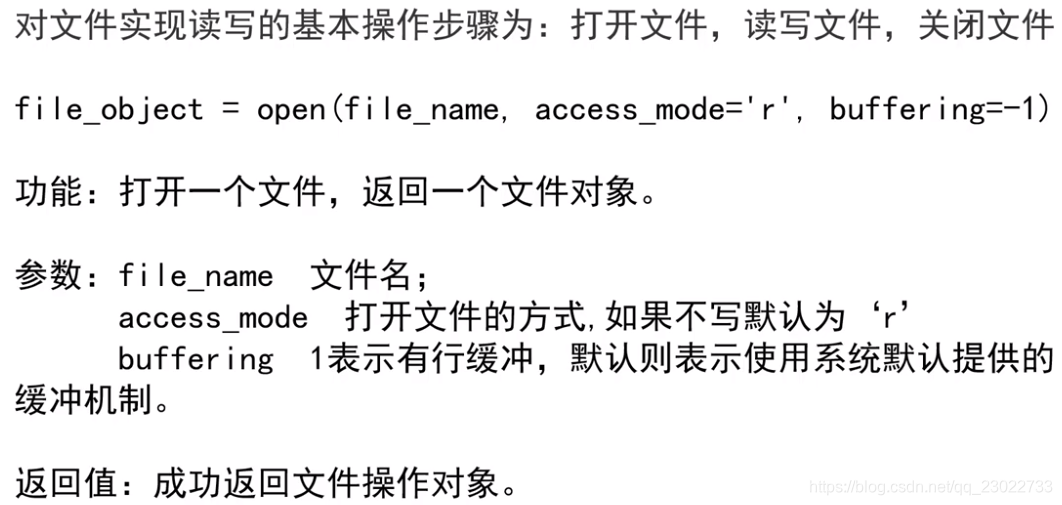
# 1. C#文件I/O基础概念
在当今的软件开发世界中,文件I/O(输入/输出)是一个不可或缺的操作。它是任何需要持久化数据的应用程序的基础。C#语言,作为一种强类型、面向对象的编程语言,提供了一套丰富的API来处理文件I/O操作。
本章节,我们将介绍C#文件I/O的基础知识。我们将从文件和目录的基本概念开始,逐步理解如何在C#程序中操作文件。此外,我们还将讨论文件I/O操作中的异常处理机制,这是因为当涉及到文件系统时,错误处理是保证应用程序稳定运行的重要方面。
为了深入理解,我们首先要熟悉C#中文件I/O的命名空间,如`System.IO`。它为开发者提供了一系列处理文件和目录的类。例如,`FileInfo` 和 `DirectoryInfo` 类使我们能够获取有关特定文件或目录的信息,而 `File` 和 `Directory` 类则提供了一系列静态方法来进行文件和目录的操作。
让我们从文件I/O的术语和概念开始我们的探索,逐步深入到实际的代码实践中去。随着我们对基础概念的掌握,我们将为理解更高级的文件操作技术打下坚实的基础。
# 2. 深入理解C#文件I/O操作
## 2.1 文件与目录的管理
### 2.1.1 文件操作的基本方法
在C#中,文件操作是通过.NET Framework提供的类库完成的,尤其是`System.IO`命名空间下的`FileInfo`和`File`类。`FileInfo`类提供关于文件的信息以及操作文件的方法,而`File`类则提供了静态方法来对文件执行操作,如创建、删除、移动和打开文件。
让我们从创建和读取文件开始,来展示基本的文件操作方法:
```csharp
using System;
using System.IO;
class Program
{
static void Main()
{
// 创建文件
string path = @"C:\Temp\testfile.txt";
File.Create(path).Close();
// 写入文件
string contents = "This is the content of the file.";
File.WriteAllText(path, contents);
// 读取文件
string readContents = File.ReadAllText(path);
Console.WriteLine(readContents);
// 删除文件
File.Delete(path);
}
}
```
在这段代码中,我们首先使用`File.Create`方法创建了一个新的文件,然后关闭文件流。`WriteAllText`方法用于将内容写入文件,并且在写入完成后,关闭了文件流。通过`ReadAllText`方法,我们从文件中读取内容。最后,使用`Delete`方法删除了文件。
### 2.1.2 目录和文件夹的操作技巧
操作目录和文件夹时,`DirectoryInfo`和`Directory`类可以被使用。`DirectoryInfo`提供了获取目录信息的实例方法,而`Directory`类提供了静态方法来执行目录操作。
下面是一个创建目录,列出目录内容,并删除目录的示例:
```csharp
using System;
using System.IO;
class Program
{
static void Main()
{
// 创建目录
string dirPath = @"C:\Temp\NewDirectory";
DirectoryInfo dirInfo = Directory.CreateDirectory(dirPath);
// 列出目录信息
Console.WriteLine("Directory entries in " + dirPath + ":");
foreach (DirectoryInfo directory in dirInfo.GetDirectories())
{
Console.WriteLine(directory.Name);
}
foreach (FileInfo file in dirInfo.GetFiles())
{
Console.WriteLine(file.Name);
}
// 删除目录
Directory.Delete(dirPath, true);
}
}
```
在这个示例中,我们使用`Directory.CreateDirectory`方法创建了一个新目录,并通过`GetDirectories`和`GetFiles`方法列出目录中的所有子目录和文件。最后,`Delete`方法删除了该目录及其内容。
## 2.2 高级文件操作技术
### 2.2.1 文件流(Streams)的使用
文件流是处理文件输入输出的另一种方式,它提供了更底层的访问方法。`FileStream`类是文件流操作的基础,支持多种文件访问模式,如只读、只写、读写等。
下面的示例展示了如何使用`FileStream`来创建一个文件,并写入和读取内容:
```csharp
using System;
using System.IO;
class Program
{
static void Main()
{
// 创建一个FileStream实例
string path = @"C:\Temp\streamfile.txt";
FileStream fs = new FileStream(path, FileMode.Create);
// 写入数据到文件流
byte[] info = new UTF8Encoding(true).GetBytes("This is some text in the file.");
fs.Write(info, 0, info.Length);
// 关闭文件流
fs.Close();
// 读取文件流
fs = new FileStream(path, FileMode.Open);
FileInfo fi = new FileInfo(path);
long len = fi.Length;
Console.WriteLine("File is: " + len + " bytes long");
Console.WriteLine("Contents of the file are:");
fs.Position = 0;
int bytes = (int)fs.Length;
byte[] buffer = new byte[bytes];
fs.Read(buffer, 0, bytes);
fs.Close();
Console.Write(new UTF8Encoding(true).GetString(buffer));
}
}
```
在这个代码中,我们首先创建了一个`FileStream`实例来打开或创建文件,并写入字节信息。在完成写入后,我们关闭了文件流。然后,我们打开同一个文件进行读取,并将内容输出到控制台。
### 2.2.2 文件的随机访问
随机访问允许在文件中定位到任意位置并进行读写操作。`FileStream`类支持随机访问,我们可以通过`Seek`方法改变当前位置。
下面展示如何使用`FileStream`进行随机访问操作:
```csharp
using System;
using System.IO;
class Program
{
static void Main()
{
// 创建或打开文件
string path = @"C:\Temp\randomfile.txt";
FileStream fs = new FileStream(path, FileMode.OpenOrCreate);
// 写入数据
string content = "This is a test";
byte[] buffer = System.Text.Encoding.UTF8.GetBytes(content);
fs.Write(buffer, 0, buffer.Length);
// 随机访问
// 移动到文件开头
fs.Seek(0, SeekOrigin.Begin);
// 读取数据
buffer = new byte[fs.Length];
fs.Read(buffer, 0, (int)fs.Length);
Console.WriteLine(System.Text.Encoding.UTF8.GetString(buffer));
// 移动到文件中间
fs.Seek(fs.Length / 2, SeekOrigin.Begin);
// 写入数据
string additionalContent = "additional";
byte[] additionalBuffer = System.Text.Encoding.UTF8.GetBytes(additionalContent);
fs.Write(additionalBuffer, 0, additionalBuffer.Length);
// 重新读取文件内容
fs.Seek(0, SeekOrigin.Begin);
buffer = new byte[fs.Length];
fs.Read(buffer, 0, (int)fs.Length);
Console.WriteLine(System.Text.Encoding.UTF8.GetString(buffer));
// 关闭文件流
fs.Close();
}
}
```
在代码示例中,我们首先写入一些数据到文件,然后使用`Seek`方法移动到文件的开头和中间位置。在每个位置,我们执行读取和写入操作来展示如何利用随机访问技术访问文件内容。
### 2.2.3 文件压缩与解压缩技术
文件压缩是一种减少文件大小的技术,以便于存储和传输。在.NET中,可以通过`***pression`命名空间下的`ZipArchive`类来实现文件的压缩与解压缩。
下面的示例展示了如何使用`ZipArchive`类来创建一个压缩文件:
```csharp
using System;
using System.IO;
***pression;
class Program
{
static void Main()
{
// 创建并写入zip文件
string zipPath = @"C:\Temp\archive.zip";
using (ZipArchive archive = ZipFile.Open(zipPath, ZipArchiveMode.Create))
{
archive.CreateEntryFromFile(@"C:\Temp\streamfile.txt", "sample.txt");
}
// 打开并读取zip文件
using (ZipArchive archive = ZipFile.OpenRead(zipPath))
{
foreach (ZipArchiveEntry entry in archive.Entries)
{
Console.WriteLine($"File: {entry.FullName}");
using (StreamReader reader = new StreamReader(entry.Open()))
{
string line = reader.ReadLine();
Console.WriteLine(line);
}
}
}
}
}
```
在这个示例中,我们使用`ZipFile.Open`方法创建一个压缩文件,并使用`CreateEntryFromFile`方法将一个普通文件添加到压缩文件中。接着,我们打开这个压缩文件并使用`StreamReader`读取了其中一个文件的内容。
## 2.3 性能优化与异常处理
### 2.3.1 文件I/O性能优化策略
性能优化对于处理大量数据或在高负载系统中尤其重要。对于文件I/O操作,常见的优化策略包括使用异步I/O、缓冲区操作以及避免不必要的I/O调用。
下面是一个使用缓冲区和异步I/O的例子:
```csharp
using System;
using System.IO;
using System.Threading.Tasks;
class Program
{
static async Task Main()
{
// 异步读取文件
string path = @"C:\Temp\largefile.txt";
byte[] buffer = new byte[1024];
using (FileStream fs = new FileStream(path, FileMode.Open, FileAccess.Read, FileShare.Read, buffer.Length, useAsync: true))
{
int bytesRead;
while ((bytesRead = await fs.ReadAsync(buffer, 0, buffer.Length)) != 0)
{
// 处理读取的数据
}
}
}
}
```
在这个代码中,我们使用了带有异步标志的`FileStream`构造函数来创建一个异步的文件流。通过这种方式,我们的读取操作不会阻塞主线程,从而优化了I/O性能。
### 2.3.2 异常处理与资源管理
正确的异常处理是编写健壮程序的关键。在文件I/O操作中,我们应该确保所有的资源在操作完成后都被正确地释放,通常通过`try-finally`语句或`using`语句块来实现。
下面是一个处理文件异常的示例:
```csharp
using System;
using System.IO;
class Program
{
static void Main()
{
string path = @"C:\Temp\unexistentfile.txt";
try
{
// 尝试打开文件
using (FileStream fs = new FileStream(path, FileMode.Open))
{
// 文件操作...
}
}
catch (FileNotFoundException e)
{
// 处理文件未找到异常
Console.WriteLine("File not found: " + e.Message);
}
catch (IOException e)
{
// 处理其他I/O异常
Console.WriteLine("I/O error: " + e.Message);
}
}
}
```
在这个例子中,我们尝试打开一个不存在的文件并处理可能出现的异常。使用`using`语句确保即使发生异常,`FileStream`对象也能被正确地关闭和释放资源。对于不同的异常类型,我们提供了相应的处理逻辑。
# 3. C#文件I/O在实际项目中的应用
## 3.1 日志系统实现
### 3.1.1 日志记录的需求分析
日志系统是软件开发中不可或缺的部分,它可以帮助开发者跟踪软件运行时的状态信息,以及后续的调试和分析。一个良好的日志系统能够记录应用程序的关键操作,提供错误信息和性能指标,以优化应用程序的运行。
在需求分析阶段,需要明确日志记录的目标和范围。这通常包括:
- **审计和合规性**:确保企业遵守行业标准和法规要求。
- **问题诊断**:在软件运行错误时,提供足够的信息以供故障排除。
- **性能监控**:跟踪关键操作的性能指标,帮助识别瓶颈。
- **用户行为分析**:了解用户如何与应用交互,改善用户体验。
日志级别通常包括:Debug(调试)、Info(信息)、Warning(警告)、Error(错误)和Fatal(严重错误)。明确这些需求有助于设计日志格式、日志策略以及确定日志数据的存储位置。
### 3.1.2 日志文件的读写操作
在C#中,日志文件的读写操作涉及到文件I/O的基本方法。我们可以使用`System.IO`命名空间下的类,如`File`和`StreamWriter`来执行写入操作,使用`StreamReader`或`File`类的静态方法读取文件内容。
在实现日志记录时,以下是一个简单的示例,展示如何将信息写入到日志文件:
```csharp
using System.IO;
using System;
class Program
{
static void Main()
{
// 写入日志
string logMessage = "Informational Message at " + DateTime.Now;
File.AppendAllText("log.txt", logMessage + Environment.NewLine);
// 写入带级别的日志
string levelMessage = "[INFO] Informational Message at " + DateTime.Now;
using (StreamWriter writer = File.AppendText("log_with_level.txt"))
{
writer.WriteLine(levelMessage);
}
}
}
```
在上述代码中,`AppendAllText`方法将文本追加到文件末尾,如果文件不存在,则创建文件。`StreamWriter`提供了一个更为灵活的方式来写入文本。在`using`语句中使用`StreamWriter`确保了资源被正确释放。
接下来,我们可能需要读取日志文件,以便于分析:
```csharp
using System.IO;
using System;
class Program
{
static void Main()
{
// 读取日志文件
string[] lines = File.ReadAllLines("log.txt");
foreach (var line in lines)
{
Console.WriteLine(line);
}
}
}
```
`ReadAllLines`方法读取文件的所有行,将其作为字符串数组返回。这是一种简单且有效的方式来处理日志文件中的数据。
日志系统的实现取决于具体需求,但从文件I/O的角度来看,上述的读写操作构成了日志系统的基础。此外,还需考虑日志的格式化、轮转、压缩以及安全地存储日志数据等高级特性。
## 3.2 文件上传与下载功能
### 3.2.1 网络I/O的基本概念
网络I/O是指在计算机网络中进行的数据的读写操作。这一过程通常涉及客户端与服务器之间的数据交换,客户端发起请求,服务器响应这些请求。在网络I/O中,数据的传输可能是同步或异步的,取决于应用程序对响应时间的要求和资源的使用效率。
在网络编程中,通常会使用到套接字(Sockets)进行数据的传输。在C#中,`***`和`***.Sockets`命名空间提供了丰富的网络通信类和方法。网络I/O可以通过TCP/IP协议栈中的TCP和UDP协议进行实现。TCP协议提供了面向连接的可靠数据传输服务,而UDP协议则提供了无连接的、不可靠的传输服务。
### 3.2.2 实现文件上传下载功能的策略
文件上传和下载是网络I/O中最常见的应用场景之一。对于文件上传,服务器通常需要提供一个HTTP接口供客户端上传文件,这可以通过多种方式实现,例如使用Web API或***的`HttpResponse`对象。
以下是一个使用*** Core实现文件上传的基本示例:
```csharp
// Controller端代码
[HttpPost]
public async Task<IActionResult> UploadFile(IFormFile file)
{
// 检查文件是否有效
if (file.Length > 0)
{
// 文件路径(使用服务器上的绝对路径或应用内的相对路径)
var filePath = ***bine(Directory.GetCurrentDirectory(), "uploads", file.FileName);
// 使用FileStream保存文件
using (var fileStream = new FileStream(filePath, FileMode.Create))
{
await file.CopyToAsync(fileStream);
}
return Ok(new { status = "文件上传成功", filePath });
}
return BadRequest();
}
```
在客户端,HTML的`<input type="file">`元素可用于让用户选择文件,然后通过AJAX请求将其上传至服务器。
对于文件下载,服务器需要将文件内容以流的形式发送给客户端。在*** Core中,可以通过以下方式实现:
```csharp
// Controller端代码
[HttpGet]
public async Task<IActionResult> DownloadFile()
{
// 假设文件名是"example.txt"且存储在服务器的"downloads"目录中
var filePath = ***bine("downloads", "example.txt");
var fileStream = new FileStream(filePath, FileMode.Open);
return File(fileStream, "text/plain", "example.txt");
}
```
在客户端,可以通过一个链接下载文件,服务器会自动处理请求并触发下载。
实现文件上传与下载功能时,还要考虑到安全性、错误处理、带宽和存储空间限制等因素。同时,要确保传输的数据是加密的,特别是当传输敏感信息时,必须使用HTTPS等安全协议。
## 3.3 文件备份与恢复机制
### 3.3.1 设计备份机制的思路
文件备份是IT管理中的一个关键策略,旨在保护数据免受意外丢失、损坏或被恶意软件攻击。设计一个高效的备份机制应遵循以下思路:
- **备份频率**:根据数据的重要性和变动频率确定备份的频率,如每日备份、周备份或实时备份。
- **备份类型**:选择全备份、增量备份或差异备份,考虑到存储空间和恢复时间的影响。
- **备份存储**:使用磁盘、磁带或云存储等不同的备份媒介,并考虑离线存储方式以防勒索软件攻击。
- **备份验证**:通过校验备份数据的完整性,确保在数据恢复时备份文件可用。
- **备份策略**:制定备份计划,包括备份窗口和恢复点目标(RPO)及恢复时间目标(RTO)。
### 3.3.2 文件恢复的方法和步骤
文件恢复是指在数据丢失或损坏的情况下,从备份中恢复数据的过程。这通常包括以下步骤:
- **备份介质的准备**:确保拥有有效的备份副本,以及必要的恢复工具和访问权限。
- **数据恢复计划**:根据备份类型和策略,确定数据恢复的具体计划和步骤。
- **执行恢复操作**:按照计划执行数据恢复。对于C#应用程序,这可能意味着将备份的文件复制回原始位置,或者从备份存储中读取数据。
以下是一个简单的C#代码示例,演示如何从备份中恢复文件:
```csharp
using System.IO;
class Program
{
static void Main()
{
// 备份文件路径
string backupFilePath = "C:\\backup\\example.txt";
// 原始文件路径
string originalFilePath = "C:\\original\\example.txt";
// 检查备份文件是否存在
if (File.Exists(backupFilePath))
{
// 从备份中恢复文件
File.Copy(backupFilePath, originalFilePath, true);
Console.WriteLine("文件恢复成功");
}
else
{
Console.WriteLine("备份文件不存在,恢复失败");
}
}
}
```
在该示例中,`File.Copy`方法用于将备份文件复制回原始位置。如果原始文件已经存在,`true`参数指示方法覆盖原有文件。在实际环境中,恢复步骤会更为复杂,可能涉及到多个文件和目录,并需要处理各种恢复场景。
设计和实现有效的备份与恢复机制是确保数据安全和业务连续性的基础。对于企业来说,正确的备份策略和可靠的恢复流程是应对数据灾难时最重要的保障之一。
# 4. C#文件I/O高级特性与工具
## 4.1 文件监视器与触发器
### 4.1.1 文件系统更改通知
在C#中,监视文件或目录的变化是一个常见的需求。`FileSystemWatcher` 类提供了一种简单的方法来监视系统上的文件系统更改通知。当目录或目录中的文件更改时,系统会生成相应的事件。
文件监视器的关键属性包括`Path`(监视的目录路径)、`Filter`(文件过滤器)、`NotifyFilter`(监视文件属性)和事件处理器,如`Changed`、`Created`、`Deleted` 和 `Renamed`。以下是一个简单的代码示例,演示如何使用`FileSystemWatcher`来监视文件夹内的文件变化。
```csharp
using System;
using System.IO;
using System.Threading;
class Program
{
static void Main()
{
Console.WriteLine("Watching for file changes...");
FileSystemWatcher watcher = new FileSystemWatcher();
watcher.Path = @"C:\path\to\your\folder";
watcher.NotifyFilter = NotifyFilters.LastAccess | NotifyFilters.LastWrite
| NotifyFilters.FileName | NotifyFilters.DirectoryName;
watcher.Filter = "*.txt";
watcher.Changed += OnChanged;
watcher.Created += OnChanged;
watcher.Deleted += OnChanged;
watcher.Renamed += OnRenamed;
watcher.EnableRaisingEvents = true;
Thread.Sleep(Timeout.Infinite);
}
private static void OnChanged(object source, FileSystemEventArgs e)
{
Console.WriteLine($"File: {e.FullPath} {e.ChangeType}");
}
private static void OnRenamed(object source, RenamedEventArgs e)
{
Console.WriteLine($"File: {e.FullPath} renamed to {e.Name}");
}
}
```
在此代码中,`NotifyFilters`枚举指定了需要监视的文件更改类型。`FileSystemWatcher`实例将订阅`Changed`、`Created`和`Deleted`事件,并将这些事件指向`OnChanged`方法。当一个文本文件被修改、创建或删除时,此方法将被调用,并输出相应的消息。
### 4.1.2 构建自定义文件触发器
在某些情况下,`FileSystemWatcher`提供的事件可能不够灵活或不足以满足特定需求。这时,我们可以构建自定义的文件触发器来实现更高级的监视逻辑。
自定义文件触发器可以使用轮询机制定期检查文件状态变化,或者使用操作系统级别的API进行更底层的监视。以下是一个使用轮询机制的自定义文件触发器示例:
```csharp
class CustomFileWatcher
{
private readonly string _watchDirectory;
private DateTime _lastWriteTime;
public CustomFileWatcher(string watchDirectory)
{
_watchDirectory = watchDirectory;
_lastWriteTime = Directory.GetLastWriteTime(_watchDirectory);
}
public void Watch()
{
while (true)
{
Thread.Sleep(1000); // Polling interval (1 second)
var newLastWriteTime = Directory.GetLastWriteTime(_watchDirectory);
if (newLastWriteTime > _lastWriteTime)
{
Console.WriteLine("Directory changed.");
_lastWriteTime = newLastWriteTime;
}
}
}
}
// 使用示例
var customWatcher = new CustomFileWatcher(@"C:\path\to\your\folder");
customWatcher.Watch();
```
上述代码中,`CustomFileWatcher`类使用轮询方式每秒检查指定目录的最后修改时间。如果检测到更改,将输出相应的消息。
这种方法虽然简单,但可能不适用于需要实时反应的场景,因为轮询存在延时问题。为了解决这个问题,可以考虑使用操作系统级的API,比如在Windows上可以使用`ReadDirectoryChangesW`函数,或者在Linux上使用`inotify`。
## 4.2 使用异步I/O提高性能
### 4.2.1 异步编程模型
同步操作是程序中的主流操作方式,但它们有其局限性。特别是当I/O操作涉及等待(例如,等待磁盘或网络响应)时,同步代码将会阻塞线程,从而降低程序的整体性能。为了提升性能,C#提供了强大的异步编程模型,使得I/O密集型任务可以异步执行。
在C#中,异步编程的典型模式基于`async`和`await`关键字。这些关键字使得编写异步代码变得简单且直观。异步方法通常以“Async”为后缀,返回一个`Task`或`Task<T>`对象。异步方法在执行过程中遇到`await`表达式时,会挂起当前方法的执行,直到异步操作完成后再继续执行。
以下是一个简单的异步文件读取操作示例:
```csharp
using System.IO;
using System.Threading.Tasks;
async Task ReadFileAsync(string path)
{
using (FileStream fs = new FileStream(path, FileMode.Open, FileAccess.Read, FileShare.Read))
{
using (StreamReader sr = new StreamReader(fs))
{
string contents = await sr.ReadToEndAsync();
Console.WriteLine(contents);
}
}
}
// 调用示例
await ReadFileAsync(@"C:\path\to\your\file.txt");
```
在上述代码中,`ReadToEndAsync`是一个异步操作,它允许程序在等待读取操作完成时执行其他任务,这样就可以避免线程阻塞。
### 4.2.2 异步文件I/O操作实践
异步I/O操作的实践涉及到几个关键点:I/O操作的选择、错误处理、资源管理。异步操作本质上是执行耗时任务时不会阻塞线程执行其他任务的能力,它通过返回一个可等待的任务(`Task`或`Task<T>`)对象来实现这一点。
下面的代码演示了如何使用`FileStream`进行异步读写操作,这在处理大文件或网络I/O时非常有用:
```csharp
using System;
using System.IO;
using System.Threading.Tasks;
class AsyncFileIO
{
public static async Task Main(string[] args)
{
await WriteToFileAsync(@"C:\path\to\your\output.txt", "Hello, World!");
await ReadFromFileAsync(@"C:\path\to\your\output.txt");
}
static async Task WriteToFileAsync(string path, string text)
{
using (FileStream fs = new FileStream(path, FileMode.Create, FileAccess.Write, FileShare.None))
{
byte[] bytes = System.Text.Encoding.UTF8.GetBytes(text);
await fs.WriteAsync(bytes, 0, bytes.Length);
}
}
static async Task ReadFromFileAsync(string path)
{
using (FileStream fs = new FileStream(path, FileMode.Open, FileAccess.Read, FileShare.Read))
{
byte[] buffer = new byte[fs.Length];
int bytesRead = await fs.ReadAsync(buffer, 0, buffer.Length);
string text = System.Text.Encoding.UTF8.GetString(buffer, 0, bytesRead);
Console.WriteLine(text);
}
}
}
```
在此代码中,`WriteToFileAsync`和`ReadFromFileAsync`都是异步方法,它们使用`FileStream`和`async/await`模式来读写文件。这种方式特别适合于需要高吞吐量和响应性的应用场景,如Web服务器和大型应用程序。
## 4.3 利用第三方库扩展功能
### 4.3.1 了解和选择第三方库
C#具有庞大的生态系统,第三方库的种类繁多。在文件I/O领域,我们可以利用这些库提供的功能,以实现比标准库更强大的功能,如处理特定文件格式、加密/解密文件或实现高级压缩技术。
选择第三方库时,有几个因素需要考虑:是否支持你所需要的功能、社区活跃度、维护状态、文档质量、性能和许可协议。在Visual Studio的NuGet包管理器中可以轻松地查找和添加第三方库。常见的与文件I/O相关的库包括 `Newtonsoft.Json`(处理JSON文件)、`SharpZipLib`(处理ZIP压缩文件)和 `Microsoft.IO.RecyclableMemoryStream`(提供更高效的内存流)等。
### 4.3.2 第三方库在文件I/O中的应用实例
让我们以处理JSON文件为例,使用流行的`Newtonsoft.Json`(也称为***)库来演示第三方库如何扩展C#的文件I/O能力。
首先,你需要在你的项目中安装`Newtonsoft.Json`库。可以通过NuGet包管理器执行以下命令:
```
Install-Package Newtonsoft.Json
```
以下是一个使用***进行文件读写操作的简单示例:
```csharp
using Newtonsoft.Json;
using System;
using System.IO;
public class ExampleClass
{
public string Name { get; set; }
public int Age { get; set; }
}
public class Program
{
public static void Main()
{
// 创建一个示例对象
ExampleClass example = new ExampleClass { Name = "John Doe", Age = 30 };
// 将对象序列化到JSON文件
string path = @"C:\path\to\your\file.json";
File.WriteAllText(path, JsonConvert.SerializeObject(example));
// 从JSON文件反序列化对象
string json = File.ReadAllText(path);
ExampleClass deserializedExample = JsonConvert.DeserializeObject<ExampleClass>(json);
Console.WriteLine($"Name: {deserializedExample.Name}, Age: {deserializedExample.Age}");
}
}
```
在这个例子中,`JsonConvert.SerializeObject`方法用于将对象转换为JSON格式的字符串,`JsonConvert.DeserializeObject`用于将JSON字符串解析为.NET对象。这种方式对于文件I/O提供了极大的便利,尤其是在处理配置文件、日志数据或与其他系统交互时。
在实际项目中,你可能会使用更复杂的数据结构,并且需要处理更复杂的数据交换格式。第三方库如***大大简化了这些任务,使得开发者能够专注于业务逻辑的实现,而不是手动解析数据格式。
# 5. 案例研究与最佳实践
## 5.1 分析实际案例中的文件I/O应用
### 5.1.1 大数据处理中的文件I/O
在处理大数据的场景中,文件I/O操作往往需要高吞吐量和良好的读写性能。以下是一个典型的大数据处理案例,说明了如何高效地进行文件I/O操作。
假设我们有一个日志文件,每天产生上百万条记录,我们需要从这些日志中提取有用信息并进行分析。首先,我们需要读取这些日志文件:
```csharp
using System;
using System.IO;
using System.Collections.Generic;
class Program
{
static void Main()
{
string logFilePath = "path_to_your_log_file.log";
List<string> logRecords = new List<string>();
using (StreamReader reader = new StreamReader(logFilePath))
{
string line;
while ((line = reader.ReadLine()) != null)
{
logRecords.Add(line);
}
}
// 这里可以添加对日志记录的处理逻辑
ProcessLogRecords(logRecords);
}
static void ProcessLogRecords(List<string> records)
{
// 处理每条记录
foreach (var record in records)
{
// 这里可以进行记录解析和其他处理
}
}
}
```
这个例子中,我们使用`StreamReader`从文件中读取数据。当处理大量数据时,使用缓冲流如`FileStream`和`StreamReader`(它内部封装了`FileStream`)是更好的选择,因为它们可以减少磁盘I/O调用次数,从而提高效率。
### 5.1.2 高并发环境下的文件I/O策略
在高并发的应用中,传统的同步I/O操作可能会成为系统瓶颈。因此,需要考虑使用异步I/O操作或引入I/O多路复用技术,比如使用`Task`异步模式:
```csharp
using System;
using System.IO;
using System.Threading.Tasks;
class Program
{
static async Task Main()
{
string logFilePath = "path_to_your_log_file.log";
await ProcessFileAsync(logFilePath);
}
static async Task ProcessFileAsync(string path)
{
using (FileStream fs = new FileStream(path, FileMode.Open, FileAccess.Read, FileShare.Read, 4096, FileOptions.Asynchronous))
{
byte[] buffer = new byte[fs.Length];
await fs.ReadAsync(buffer, 0, buffer.Length);
// 处理读取的数据
}
}
}
```
在这里,我们创建了`FileStream`的异步版本,并使用`ReadAsync`方法进行异步读取。异步I/O操作不会阻塞主线程,允许应用程序处理其他任务,从而提高了并发性能。
## 5.2 探讨文件I/O的最佳实践
### 5.2.1 设计模式在文件I/O中的应用
在文件I/O操作中,设计模式的应用有助于管理复杂的逻辑和提高代码的可维护性。一个常用的设计模式是“装饰器模式”,它可以用来动态地给对象添加额外的行为而不修改原有对象。以下是如何在文件读写中应用装饰器模式的示例:
```csharp
public interface IFileReader
{
string Read(string filePath);
}
public class ConcreteFileReader : IFileReader
{
public string Read(string filePath)
{
// 实现基本的文件读取逻辑
return File.ReadAllText(filePath);
}
}
public class LoggingFileReader : IFileReader
{
private readonly IFileReader _reader;
public LoggingFileReader(IFileReader reader)
{
_reader = reader;
}
public string Read(string filePath)
{
var content = _reader.Read(filePath);
// 添加日志记录逻辑
return content;
}
}
```
在这个例子中,`ConcreteFileReader`实现了基本的文件读取逻辑,而`LoggingFileReader`则在`Read`方法中添加了日志记录的功能。这样,当需要文件读取功能同时伴随着日志记录时,可以简单地通过组合`LoggingFileReader`与`ConcreteFileReader`来实现。
### 5.2.2 维护和测试文件I/O代码的策略
代码维护是软件生命周期中的重要环节。对于文件I/O操作,一个有效的测试策略是必不可少的。单元测试和集成测试可以帮助我们保证代码的稳定性和可靠性。以下是使用单元测试框架NUnit来测试文件I/O代码的一个例子:
```csharp
using NUnit.Framework;
[TestFixture]
public class FileIOTests
{
private string _testFilePath;
[SetUp]
public void Setup()
{
_testFilePath = "test_file.txt";
// 创建一个临时文件用于测试
}
[TearDown]
public void Teardown()
{
// 测试完成后删除临时文件
if (File.Exists(_testFilePath))
File.Delete(_testFilePath);
}
[Test]
public void TestFileRead()
{
// Arrange
var expectedContent = "This is a test content";
File.WriteAllText(_testFilePath, expectedContent);
// Act
var actualContent = File.ReadAllText(_testFilePath);
// Assert
Assert.AreEqual(expectedContent, actualContent);
}
}
```
在这个测试类中,我们使用了`SetUp`和`TearDown`属性来准备和清理测试环境。`TestFileRead`测试了`File.ReadAllText`方法,确保我们能够正确地读取文件内容。
通过实施上述最佳实践,开发人员能够设计出既高效又易于维护的文件I/O系统。
0
0





